Autodesk Inventor 2021 新特性

Autodesk® Inventor® 2021 包含用户驱动的更新和增强功能,可帮助您加快设计工作流、减少重复性任务并提升体验,使您可以将更多时间投入到设计和创新。
Inventor 2021 提供:
客户驱动的改进:Autodesk Inventor 2021 继续提供您和 Inventor 用户社区所要求的增强功能。
Inventor Ideas
持续交付专业级功能:Autodesk Inventor 不断改进,让您更加高效地处理更大、更复杂的设计。
互联和自动化工作流:Autodesk Inventor 2021 为 Revit 扩展了 AnyCAD 功能,以帮助施工行业中的制造商就 BIM 项目进行协作和协调。在 Autodesk Inventor 2021 中,图纸格式和 iLogic 使您可以比以往任何时候都更轻松地自动创建符合 CAD 标准的工程图。
进行了多项修复,提升了稳定性和质量: 单击此处可查看这些改进的详细列表。
从 Autodesk Account 访问 Inventor 2021 版本。
有关新特性的详细信息,请阅读下文。
专业级设计与工程
性能和工作效率增强功能
Inventor 客户正不断推动软件处理更大、更复杂的设计。为了帮助我们的客户,我们一直在设法提高 Inventor 的性能。在 Inventor 2021 中,您将在以下工作流中体验到改进的性能:

图片来源:Feige Filling GmbH
使用窗口选择或零部件过滤,同时选择多个零部件时,Inventor 响应速度更快。
使用选择或保存的视图时,可见性状态更改更快。
在插入子部件时,性能已得到提高。
直接翻转零部件的可见性或使用保存的视图时,体验到更快的可见性更改。
若要了解详细信息,请参见性能增强以及工作效率和工作流增强功能。
结构件生成器
此版本对结构件生成器推出了许多工作效率增强功能,包括文件命名、新类别过滤器、编辑功能等。
我们继续对“文件命名”对话框进行了改进,使您可以更加详细地控制结构件生成器零部件的命名规则。新选项使您可以将零部件的文件名设置为与浏览器中的显示名称相同。

创建结构件时,新的类别过滤器可以简化选择,而预设则可帮助您保存最常用的结构件设置,以便以后再次使用。
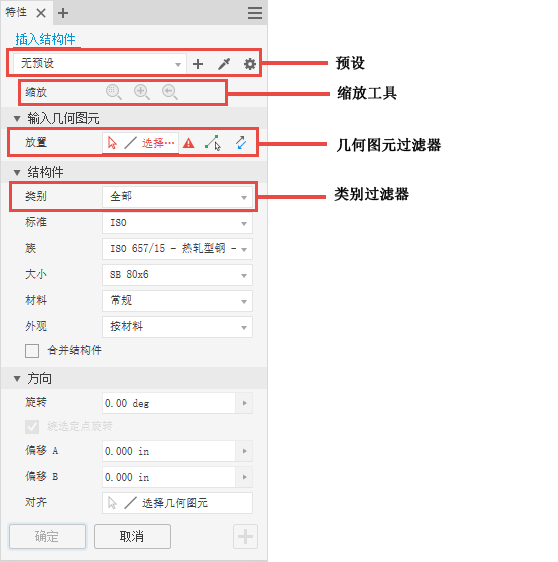
现在,可以从特性面板中过滤几何图元,并且新的预览图示符可帮助您在选择骨架几何图元时确定结构件的方向。
新的缩放工具可帮助您调整视图,使其与结构件操纵器垂直或靠近结构件操纵器的等轴测视图。完成后,可以缩放回初始视图。
也可以使用“修剪/延伸”命令来终止弯曲面上的成员。
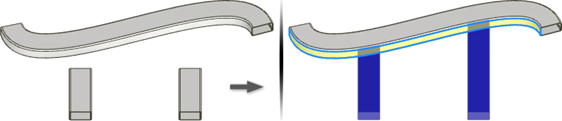
为末端处理方式添加了两个新的端部轮廓,将端部支撑延伸到“I”、“C”和“T”轮廓和圆形结构件。
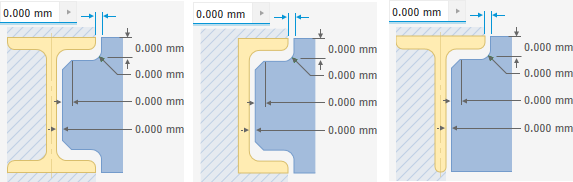
结构件的“重用”命令已经进行了重大改造,使得在重用的结构件集合中选择原始结构件来填充骨架几何图元变得更加轻松。
若要了解详细信息,请参见结构件生成器增强功能。
设计增强功能
通过选择将结果与模型或 XY、XZ、YZ 平面对齐,“展开”命令进一步增强了此版本。也可以选择多个平面孔作为刚性孔。

若要了解详细信息,请参见零件增强功能。
Inventor 体验
深色主题预览
Inventor 2020 提供了新的“浅色主题”界面。Inventor 2021 包含 Inventor 的新深色主题的预览。

若要了解详细信息,请参见深色主题(预发布版)。
命令用户界面和工作效率方面的增强
特性面板继续扩展到 Inventor 的更多领域。现在,您可以在“折弯”、“螺旋扫掠”、“合并”、“复制对象”、“贴图”、“删除面”、“分割”、“加厚/偏移”和所有结构件生成器命令中使用简化的特性面板工作流。
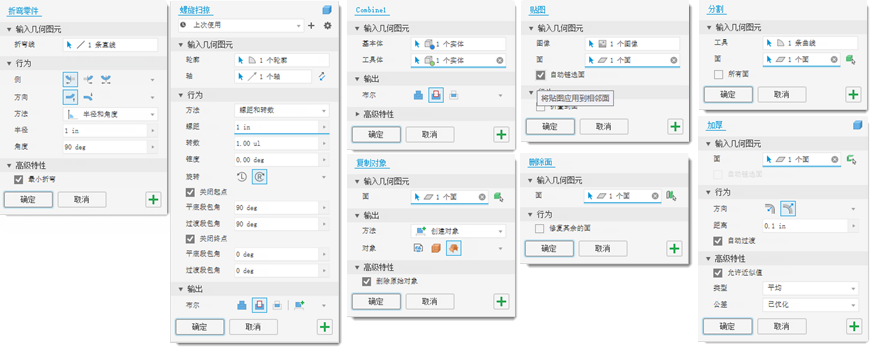
若要了解详细信息,请参见特征工作效率、工作流和用户界面方面的增强和结构件生成器增强功能。
已连接
互操作性
Revit AnyCAD:我们知道,像您一样的自定义制造商希望通过参与建筑信息模型来为您的客户提供更多价值。Autodesk Inventor 通过提供与 Revit 数据的无缝集成,致力于为涉足施工行业的公司提供服务。
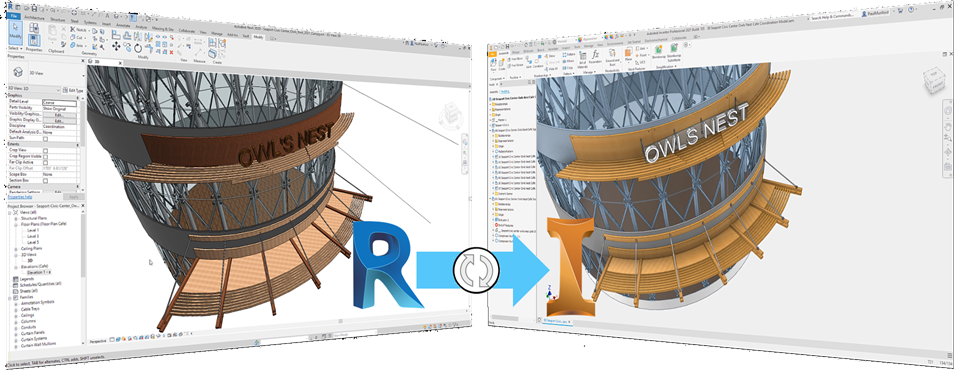
我们通过在您工作时与插入的 Revit 数据保持关联链接,改进了 Revit 与 Inventor 之间的互操作性。可以从本地文件访问 Revit 项目,也可以使用 Autodesk BIM 360 公共数据环境通过云协调 Revit 项目。
在设计过程中,更改是不可避免的。当 Revit 模型更改时,我们需要相应地更新 Inventor 模型。由于在 Inventor 部件中参考 Revit 模型,因此无需文件转换,对 Revit 项目所做的任何更改也将在 Inventor 部件内更新。
若要了解详细信息,请参见在 Inventor 部件中参考 Revit 模型。
平动
JT 导出现在支持导出软件可解释语义产品制造信息 (PMI)。 以前,选中“产品制造信息”框会导出图形 PMI 数据。
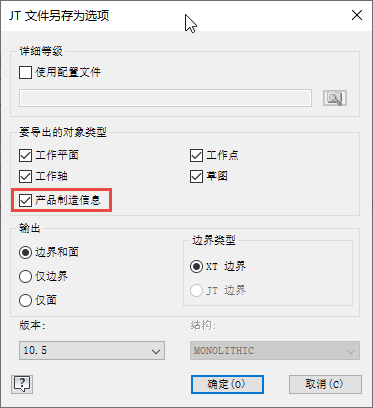
添加了对 Parasolid 32 版导入的支持。
更新了 Solid Edge、SolidWorks 和 Unigraphics 的导入和 AnyCAD 格式。
若要了解详细信息,请参见转换增强功能。
客户驱动的改进
Inventor 社区会继续通过 Inventor Ideas 和 Feedback Community 提供反馈和请求。 您的反馈帮助我们改进了零件、部件和工程图。
在新特性中标有  Inventor® Ideas 提交的改进表示直接源于您的请求的新功能。Inventor 2021 中以客户为导向的改进包括上面指出的创意,下面将提供更多详细信息:
Inventor® Ideas 提交的改进表示直接源于您的请求的新功能。Inventor 2021 中以客户为导向的改进包括上面指出的创意,下面将提供更多详细信息:
零件:Autodesk Inventor 2021 为钣金、多实体零件和三维标注提供零件级增强功能。
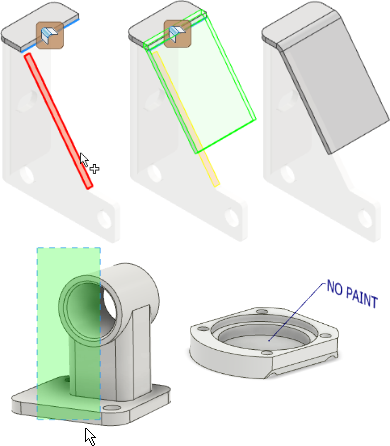
现在可以由参考平面或面定义钣金凸缘,从而便于匹配精确角度(在 LT 中不适用)。
通过使用熟悉的窗口选择来选择零件中的多个实体或面,大大减少鼠标单击次数。
通过在指引线注释和常规标注中参考三维标注和自定义 iProperty,保持三维标注和自定义 iProperty 之间的一致性。
若要了解详细信息,请参见钣金增强功能和零件增强功能。
部件:Autodesk Inventor 2021 为三维布管、部件结构和文件命名约定提供部件级增强功能(在 LT 中不适用)。
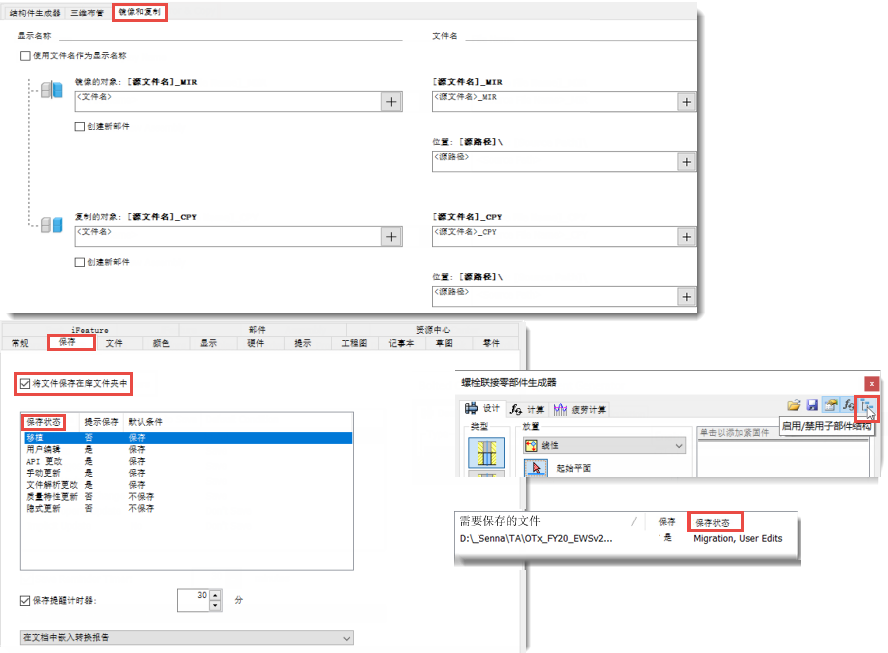
我们已将“文件命名”对话框扩展到“镜像”和“复制”命令。
保存文件时,我们启用了新选项来设置是否应保存文件的默认行为。“保存”对话框中新的“保存状态”列可帮助您了解 Inventor 提示您保存哪些文件以及原因。
为了帮助您构造部件,我们将轴生成器中的可用功能扩展到了螺栓联接。
若要了解详细信息,请参见镜像和复制增强功能、保存增强功能和部件中的常规增强功能。
三维布管
若要了解详细信息,请参见三维布管增强功能。
工程图:Autodesk Inventor 2021 提供工程图级别的增强功能,并且提供自动化文档工具来更好地简化您的工作流。
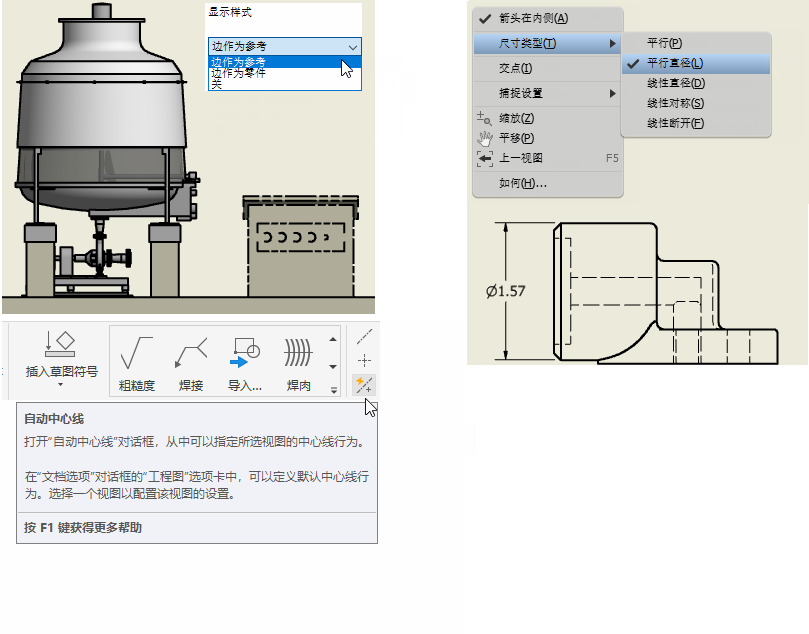
“线样式”现在为“显示样式”,其提供更多选项,可更加精确地控制工程图中 BOM 表参考零件的外观。使用以下新选项之一:“边作为参考,着色”或“边作为零件,着色”,以使用颜色且带或不带虚线轮廓来显示参考文件。
通过功能区中新增的“自动中心线”命令按钮,向工程视图添加自动中心线的功能变得更容易发现。
在标注视图尺寸时,我们改进了 Inventor 在您选择平行几何图元时检测侧视图或剖视图直径尺寸的功能。
 根据呼声最高的请求,“测量”命令已返回到工程图环境中的“工具”选项卡,使您可以从工程图中进行测量,而无需创建其他标注。
根据呼声最高的请求,“测量”命令已返回到工程图环境中的“工具”选项卡,使您可以从工程图中进行测量,而无需创建其他标注。
“尺寸”命令中新的“旋转”选项使您可以将尺寸与选定边垂直对齐。
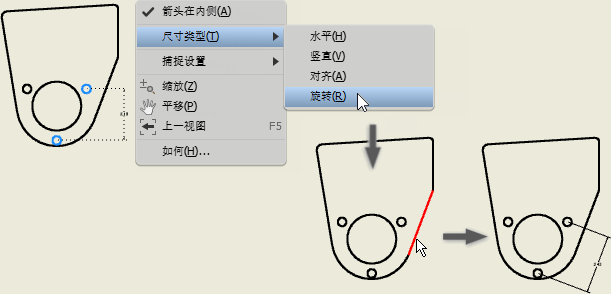
为了帮助您完成文档,我们简化了在工程图纸中复制和粘贴常规表格的工作流。
若要了解详细信息,请参见尺寸类型增强功能、常规工程图增强功能和工程图样式增强功能。
自动化:在 Autodesk Inventor 2021 中,图纸格式和 iLogic 使您可以比以往任何时候都更轻松地自动创建符合 CAD 标准的工程图。
另存为图纸格式的视图布局现在保留视图设置(如边显示),并且我们提供了新的“使视图适合图纸”选项以自动缩放视图。
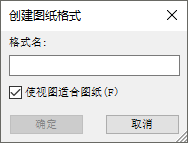
图纸格式现在支持钣金零件的展开模式和部件的明细栏,在创建钣金期间,所有这些格式都会自动从您参考的模型进行填充。
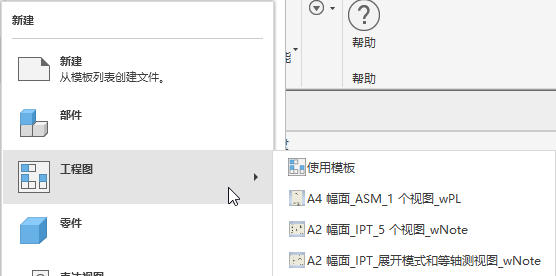
为了进一步帮助您自动创建工程图,我们改进了 iLogic 从标记特征添加尺寸、注释和引出序号的功能。
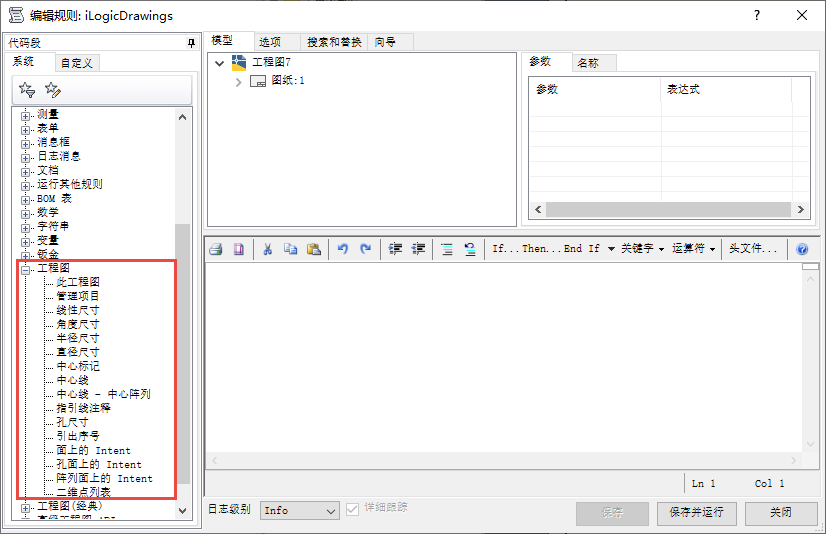
我们还添加了对使用 iLogic 更改工程图样式的支持,使您可以更轻松地更改样式来满足您客户的需求,更轻松地批量编辑样式以帮助实现 CAD 标准合规性。
若要了解详细信息,请参见工程图/图纸格式模板增强功能和 iLogic 增强功能。
您的反馈对 Inventor 团队非常重要。我们非常重视您的反馈和产品改进请求。请加入以下社区,从而向 Inventor 团队提供反馈。


